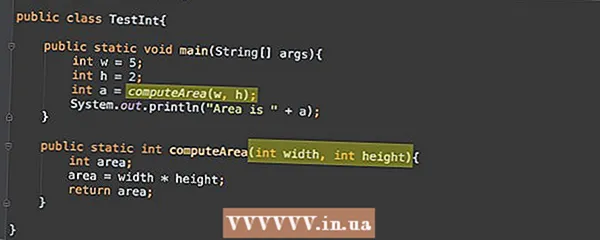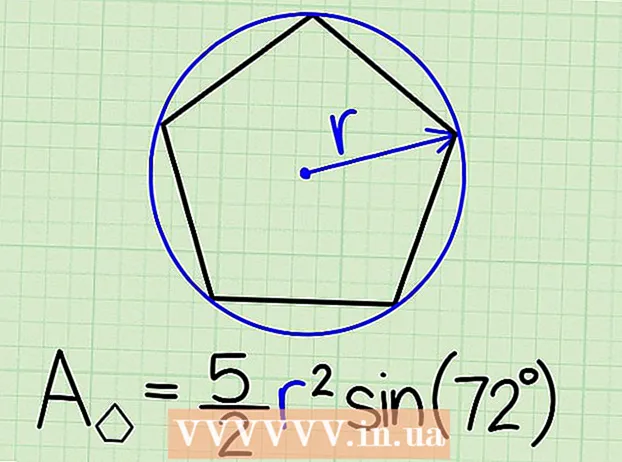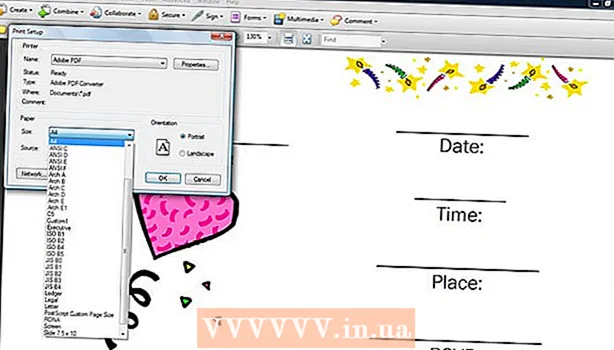Müəllif:
Virginia Floyd
Yaradılış Tarixi:
12 Avqust 2021
YeniləMə Tarixi:
1 İyul 2024
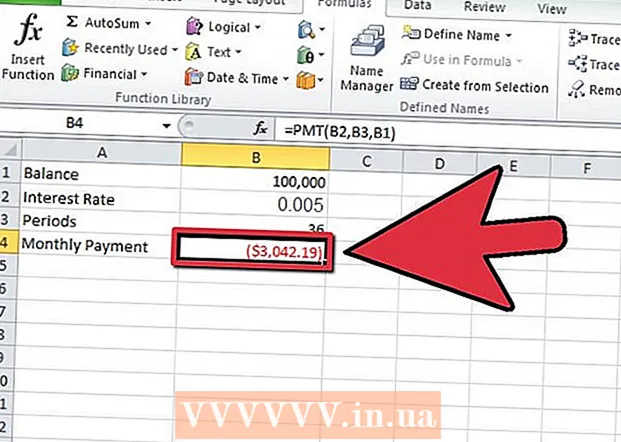
MəZmun
Excel, Microsoft Office proqram paketinin bir hissəsi olan bir elektron tablo tətbiqidir. Microsoft Excel ilə istənilən kredit və ya kredit kartı üçün aylıq ödəniş hesablaya bilərsiniz. Bu, şəxsi büdcənizi daha dəqiq hesablamağa və aylıq ödənişləriniz üçün kifayət qədər vəsait ayırmağa imkan verəcək. Excel -də aylıq ödənişinizi hesablamağın ən yaxşı yolu funksiyalardan istifadə etməkdir.
Addımlar
 1 Microsoft Excel -i işə salın və yeni bir iş kitabı açın.
1 Microsoft Excel -i işə salın və yeni bir iş kitabı açın. 2 Kitab faylını uyğun və təsviri bir adla qeyd edin.
2 Kitab faylını uyğun və təsviri bir adla qeyd edin.- Faylınıza istinad etmək və ya dəyişiklik etmək lazımdırsa, bu, daha sonra faylınızı tapmağa kömək edəcək.
 3 Dəyişənlər və aylıq ödənişinizin hesablanması nəticəsində A1 -dən A4 -ə qədər hüceyrələrdə başlıqlar yaradın.
3 Dəyişənlər və aylıq ödənişinizin hesablanması nəticəsində A1 -dən A4 -ə qədər hüceyrələrdə başlıqlar yaradın.- A1 hücrəsinə "Balans", A2 xanasına "Faiz dərəcəsi" və A3 xanasına "Dövrlər" yazın.
- A4 xanasına "Aylıq Ödəniş" yazın.
 4 Bir Excel formulu yaratmaq üçün B1 -dən B3 -ə qədər hüceyrələrə kredit və ya kredit kartı hesabınızın dəyişənlərini daxil edin.
4 Bir Excel formulu yaratmaq üçün B1 -dən B3 -ə qədər hüceyrələrə kredit və ya kredit kartı hesabınızın dəyişənlərini daxil edin.- Borc B1 hücrəsinə daxil ediləcək.
- İllik hesablama dövrlərinin sayına bölünən illik faiz dərəcəsi B2 hücrəsinə daxil ediləcək. Aylıq hesablanan illik 6 faizi təmsil etmək üçün "= 0.06 / 12" kimi bir Excel formulundan istifadə edə bilərsiniz.
- Kredit üçün dövrlərin sayı B3 hücrəsinə daxil ediləcək. Aylıq bir kredit kartı ödəməsini hesablayırsınızsa, ödənişləri tam olaraq almaq istədiyiniz tarixlə bu gün arasındakı ay fərqi kimi dövrlərin sayını daxil edin.
- Məsələn, bu gündən etibarən 3 il ərzində kredit kartı hesabını almaq istəyirsinizsə, dövr sayını "36" olaraq daxil edin. Üç ilin bir ilin 12 ayı ilə vurulması 36 -ya bərabərdir.
 5 Bunun üzərinə tıklayarak B4 hücrəsini seçin.
5 Bunun üzərinə tıklayarak B4 hücrəsini seçin. 6 Formula çubuğunun sol tərəfindəki funksiya düyməsini basın. "Fx" simvollarını ehtiva edir.
6 Formula çubuğunun sol tərəfindəki funksiya düyməsini basın. "Fx" simvollarını ehtiva edir.  7 Siyahıda görünmürsə, PMT formulunu axtarın.
7 Siyahıda görünmürsə, PMT formulunu axtarın. 8 "PMT" funksiyasını seçin və sonra "OK" düyməsini basın.
8 "PMT" funksiyasını seçin və sonra "OK" düyməsini basın. 9 Funksiya Arqumentləri pəncərəsində hər bir sahə üçün məlumatlarınızı daxil etdiyiniz hüceyrə istinadları yaradın.
9 Funksiya Arqumentləri pəncərəsində hər bir sahə üçün məlumatlarınızı daxil etdiyiniz hüceyrə istinadları yaradın.- Kurs qutusuna daxil olun və sonra B2 xanasına vurun. Kurs sahəsi indi bu hücrədən məlumat alacaq.
- Bu sahənin içini tıklayaraq və B3 xanasını seçərək Nper sahəsini təkrarlayın ki, dövrlərin sayının dəyəri bu hücrədən alınsın.
- Sahənin içərisinə və sonra B1 xanasına tıklayaraq PV sahəsi üçün bir dəfə daha təkrarlayın. Bu, funksiyaya kredit və ya kredit kartı hesabınızın dəyərlərini almağa imkan verəcək.
 10 BM və Tip sahələrini Function Arqumentləri pəncərəsində boş buraxın.
10 BM və Tip sahələrini Function Arqumentləri pəncərəsində boş buraxın. 11 "OK" düyməsini basaraq prosesi tamamlayın.
11 "OK" düyməsini basaraq prosesi tamamlayın.- Təxmini aylıq ödənişlər "Aylıq ödəniş" yazısının yanında B4 hücrəsində göstəriləcək.
 12 Bitirin.
12 Bitirin.
İpuçları
- A1 - B4 hüceyrələrini kopyalayın və sonra bu dəyərləri D1 - E4 hüceyrələrinə yapışdırın. Bu, orijinal hesablamaları saxlayarkən alternativ dəyişənləri nəzərdən keçirmək üçün bu ikinci hesablamadakı detalları düzəltməyə imkan verəcəkdir.
Xəbərdarlıqlar
- Faiz dərəcəsini ondalık rəqəmlərə düzgün çevirdiyinizə və illik faiz dərəcəsinin faizin hesablandığı ilin dövr sayına bölündüyünə əmin olun. Faiziniz rüblük olaraq alınırsa, faiz dərəcəsi 4-ə bölünəcək. Yarım illik faizlər 2-yə bölünür.
Sənə nə lazımdır
- Kompüter
- Microsoft Excel
- Hesab məlumatları